¿Cómo generar el patrón para validar ingreso de fechas usando expresiones regulares en Excel?
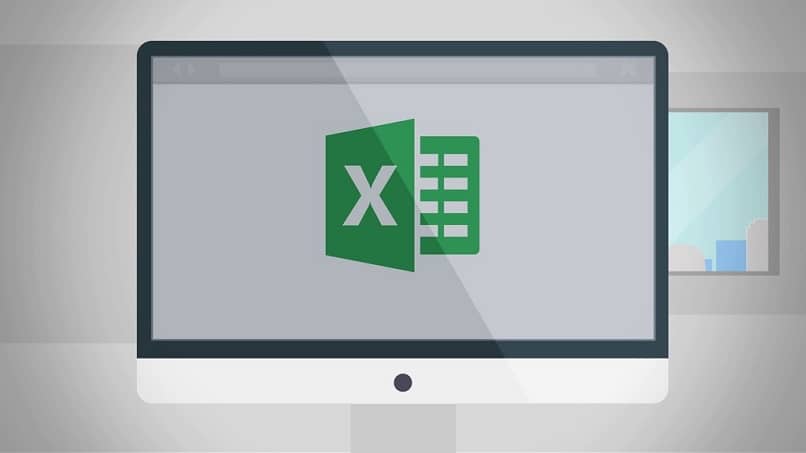
Generar el patrón para validar ingreso de fechas en una columna o fila predeterminada es algo que puede lograrse a través del código macro que existe en Excel, para así lograr que la información permanezca en un formato predeterminado.
Para esto se utilizan las expresiones regulares. Se definen a sí mismas como modelos que buscan coincidencias en el texto que ingresa la persona dentro de la hoja.
Estos modelos abarcan todo tipo de caracteres que sean colocados durante la codificación de Visual Basic para simbolizar un error en caso de que exista una variación de contenido.
De esta manera, te explicamos el grupo de caracteres que lo conforman y cómo puedes escribir el patrón que te permitirá validar las fechas que introduzcas en Excel.
¿Cuál es el patrón que debes establecer para las fechas?
Al generar el patrón para validar ingreso de fechas debes conocer cuáles símbolos, números y letras escribirás para que el código sea leído de manera correcta y la función sea ejecutada de la manera esperada.
El código que debes establecer dentro del módulo es el siguiente:
- “^([0][1-9]|[12][0-9][3[01]) (\/|-) ([0][0-9]|[1][0-2]) \2(\d{4})$”
El símbolo de disyunción “^” debe ir siempre al principio de la cadena, que se encarga de indicar que se puede dar una o varias secuencias, pero no todas a la vez.
Definición del código establecido para generar el patrón para validar ingreso de fechas
Debido que las fechas se presentan en forma de día, mes y año y tienen un grado de variabilidad, esto es lo que establecerá el número de secuencias que se escribirán en el código.
![]()
Días del mes
En el caso de los días, sabemos que en el calendario tienen una variación de 0 a 30 (o 31 dependiendo del mes), por lo que es necesario armar tres tipos de secuencias:
- La primera que abarca números que empiecen con el número 0 y puedan culminar en 1 a 9.
- La segunda que abarca números que empiecen con el número 1 y puedan culminar en 0 a 9.
- La tercera y última, que abarca números que empiecen con el número 3 y culminen entre 0 y 1.
Para establecer las secuencias. Se abren los paréntesis para escribir cada una de las secuencias entre corchetes para establecer el número principal y el número por el que irá acompañado para crear el formato de día.
Mes del año
Una vez finalizado lo anterior, se colocarán los separadores validos que pueden ser ingresados por la persona, en el caso de los símbolos de "/ o –" entre paréntesis, comenzado con una barra invertida.
Con los meses se establecen las secuencias de la misma forma que los días de la semana, estableciendo ambas secuencias con números que pueden ir desde el 0 al 12.
- · La primera secuencia será establecida con números que comiencen con 0 y puedan culminar en 1 a 9.
- · La segunda secuencia será establecida con números que comiencen con 1 y puedan culminar en 0 a 2.
De nuevo debes volver a ingresar los separadores de la misma forma en la que lo hiciste por primera vez. O simplemente añadir “\2” indicando que lo que se escriba debe coincidir con el segundo grupo establecido en el código macro.
Año de la fecha
En esta última parte tienes dos opciones. Ya sea añadir las secuencias de la misma forma en la que se puede abarcan un gran número de años para la fecha que podrá escribirse.

Debido a que esto requiere de muchos números. El proceso se agiliza mediante el uso de colocar entre paréntesis el término “\d” que significa cualquier número decimal existente.
Ya que no nos sirve que considere cualquier número infinito, se debe establecer que se limitarán a un formato de cuatro caracteres mediante “{4}”.
Por último, indica que has finalizado las secuencias añadiendo el símbolo de “$” y ¡Listo!
Si te interesa trabajar correctamente en Excel. Te recomendamos que conozcas todas las funciones que este programa te ofrecen y que hacen más sencillo tu trabajo. Si vas a trabajar con gráficos aprende a hacer una leyenda o crear los gráficos mediante macros.
Si deseas guardar en privado y ocultar una hoja de Excel también lo puedes hacer mediante macros.